近年来,电脑已经成为我们生活中必不可少的工具之一。然而,随着使用时间的增长,我们也可能会遇到一些故障。其中最常见且让人头疼的问题之一就是电脑出现蓝屏。面对这种情况,很多人可能会感到束手无策。本文将为大家详细介绍如何修复电脑蓝屏故障,帮助你解决这一困扰。
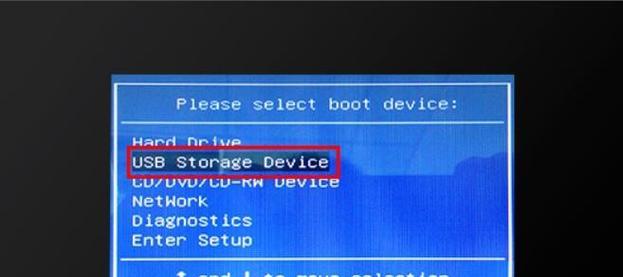
1.检查硬件连接是否松动
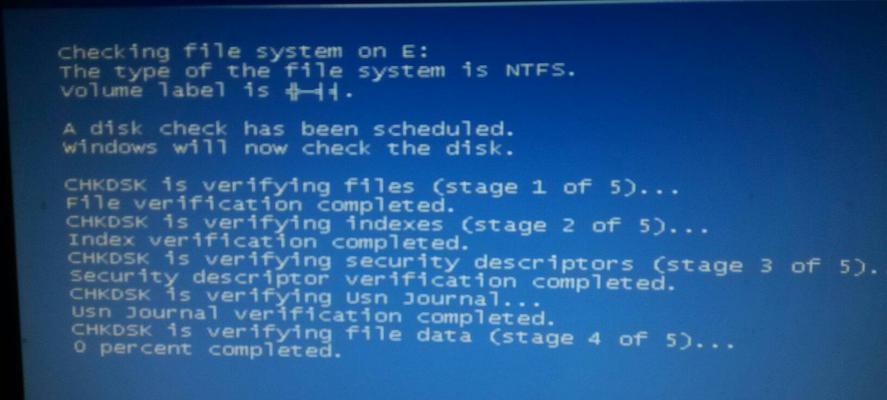
电脑出现蓝屏的其中一个原因可能是硬件连接松动或不良。我们需要检查所有硬件设备的连接是否牢固,包括内存条、显卡、硬盘等。
2.清理内存条和插槽
内存条和插槽的灰尘和污垢可能导致电脑出现蓝屏。我们可以使用专业的气压罐或软刷进行清理,确保内存条和插槽干净无尘。
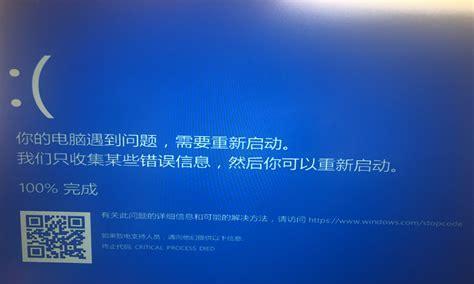
3.更新驱动程序
电脑蓝屏的一个常见原因是过时的或不兼容的驱动程序。我们可以通过访问硬件制造商的官方网站,下载并安装最新的驱动程序来解决这个问题。
4.运行系统文件检查工具
电脑系统中的文件损坏也可能导致蓝屏故障。我们可以运行系统自带的SFC工具,扫描并修复可能损坏的系统文件,从而解决蓝屏问题。
5.检查磁盘错误并修复
硬盘出现错误也是电脑蓝屏的一个可能原因。我们可以运行磁盘检查工具,如Windows自带的CHKDSK命令,来检查和修复磁盘错误。
6.禁用不必要的启动程序
运行太多不必要的启动程序会占用系统资源,可能导致电脑蓝屏。我们可以通过任务管理器禁用一些不必要的启动项,以提高系统的稳定性。
7.升级操作系统
某些情况下,老旧的操作系统版本可能不兼容某些硬件或软件,导致电脑蓝屏。我们可以考虑升级操作系统到最新版本,以解决这个问题。
8.检查电脑是否感染病毒
病毒感染也是电脑蓝屏的一个可能原因。我们可以运行杀毒软件对电脑进行全面扫描,清除潜在的病毒并修复受损的系统文件。
9.降低电脑的温度
高温是电脑蓝屏的常见原因之一。我们可以清理电脑内部的灰尘,确保风扇正常运转,并使用散热垫或风扇来降低电脑的温度。
10.恢复系统到之前的稳定状态
如果你在蓝屏发生前安装了新的软件或驱动程序,可以尝试将系统恢复到蓝屏之前的一个稳定状态,以解决问题。
11.重新安装操作系统
如果经过以上方法仍无法解决蓝屏问题,我们可以考虑重新安装操作系统。但在执行此操作之前,请务必备份重要数据,以免丢失。
12.咨询专业人士
如果你对电脑蓝屏问题束手无策,可以咨询专业人士,如电脑维修技术员或客服人员,以获取更专业的帮助。
13.定期维护电脑
为了避免电脑蓝屏等故障的发生,我们应该定期维护电脑。清理垃圾文件、更新系统和软件、保持硬件设备的正常运行等都是重要的维护措施。
14.注意电脑使用环境
电脑所处的环境也会对其运行稳定性产生影响。我们应尽量避免将电脑放置在过热、潮湿或灰尘较多的地方,以保证其正常工作。
15.保持冷静并耐心
面对电脑蓝屏问题,我们需要保持冷静和耐心。在执行修复操作时,不要急躁,一步步排查可能的原因,并逐步解决问题。
电脑蓝屏故障可能给我们带来很大的困扰,但只要我们按照正确的方法去修复,就能轻松解决这个问题。通过本文介绍的15个方法,相信你能够有效地修复电脑蓝屏故障,让你的电脑重新焕发活力!




